
[Guía paso a paso] ¿Cómo administrar la cuenta de WhatsApp en dispositivos Android?

WhatsApp es una aplicación de chat popular en la sociedad actual para que los usuarios envíen mensajes y realicen videollamadas. Tiene una gran cantidad de usuarios en todo el mundo y cierra efectivamente la distancia entre las personas. Sin embargo, los usuarios pueden tener algunas preguntas sobre cómo administrar la cuenta de WhatsApp en Android teléfono. Por ejemplo, podrías preguntarte: ¿Podemos crear una cuenta de WhatsApp sin un número de móvil o una tarjeta SIM? ¿Podemos administrar dos cuentas de WhatsApp simultáneamente en un teléfono? Y muchos más. No te preocupes, todas tus preguntas serán respondidas en este artículo.
Parte 1: ¿Cómo crear una cuenta de WhatsApp con/sin tarjeta SIM?
Parte 2: ¿Cómo usar la cuenta antigua de WhatsApp en una nueva tarjeta SIM?
Parte 3: ¿Cómo administrar dos cuentas de WhatsApp en un solo teléfono?
Antes de usar WhatsApp en nuestros dispositivos Android , primero debemos crear una cuenta de WhatsApp. Por lo tanto, si es la primera vez que crea una cuenta de WhatsApp, puede realizar el proceso siguiendo los pasos a continuación:
> Crear una cuenta de WhatsApp con tarjeta SIM
Paso 1. Ve a WhatsApp.com o Google Play Store para descargar e instalar WhatsApp en tu Android teléfono/tableta.
Paso 2. Ejecute la aplicación en su teléfono Android y haga clic en "ACEPTAR Y CONTINUAR" en su interfaz principal.
Paso 3. En la página siguiente, elige tu país e introduce tu número de teléfono. Luego, toque el botón "SIGUIENTE" para verificar.
Paso 4. WhatsApp enviará un código de verificación por SMS a tu número de teléfono. Sólo tienes que introducir el código que has recibido.
Paso 5. Una vez verificado, podrá crear con éxito una cuenta de WhatsApp en su teléfono Android con tarjeta SIM.

> Crear una cuenta de WhatsApp sin tarjeta SIM
Si no hay una tarjeta SIM insertada en su teléfono o tableta Android , aún puede usar WhatsApp en el dispositivo siguiendo los dos métodos a continuación:
Método 1. Use una aplicación de terceros que pueda recibir mensajes de texto o hacer una llamada a través de Wi-Fi para verificar su cuenta de WhatsApp.
Método 2. Verifica la cuenta de WhatsApp con un número de teléfono fijo. Haga clic en "Llámame" para reemplazar la verificación por SMS y recibir una llamada de WhatsApp, que le dirá el código de verificación.
* Tenga en cuenta que el método 2 no funciona para todos los países y áreas.
Leer más:
2 formas seguras de mover datos de WhatsApp a la tarjeta SD
3 métodos para recuperar mensajes eliminados de WhatsApp en Android
Si hemos cambiado a un nuevo número de teléfono, ¿podemos usar nuestras antiguas cuentas de WhatsApp con la nueva tarjeta SIM? La respuesta es SÍ.
> Usar el mismo teléfono pero con un nuevo número de teléfono
Paso 1. Ejecuta WhatsApp en tu teléfono.
Paso 2. Navegue hasta el botón de menú y toque Configuración > Cuenta > Cambiar número.
Paso 3. Ingrese el número de teléfono anterior que está verificado en su cuenta de WhatsApp y luego ingrese su nuevo número de teléfono.
Paso 4. Ahora, el proceso de verificación se ha completado y toda la información, los grupos y la configuración de su cuenta de WhatsApp se sincronizarán con su nuevo número de teléfono.

> Usar un teléfono nuevo con un nuevo número de teléfono
Paso 1. Siga los pasos anteriores para finalizar el proceso de cambio de número en su teléfono anterior.
Paso 2. Complete la transferencia de chats de su teléfono anterior al nuevo. Para hacer eso, primero debe hacer una copia de seguridad de WhatsApp en su teléfono anterior en Google Drive tocando Configuración > Chats > Copia de seguridad > copia de seguridad de chat.
Paso 3. Elimina la cuenta de WhatsApp en tu teléfono anterior.
Paso 4. Instala y ejecuta WhatsApp en tu nuevo teléfono e inicia sesión con tu nuevo número de teléfono.
Paso 5. Después del proceso de verificación del número de teléfono, se le preguntará si desea restaurar desde la copia de seguridad. Simplemente haga clic en el botón "Restaurar" y todo el historial de chat de WhatsApp se transferirá de su teléfono anterior a su nuevo teléfono.
Consejos: ¿Quieres saber más sobre la transferencia de chats de WhatsApp entre dos teléfonos? Puede consultar cómo transferir mensajes de WhatsApp de Android a Androidy cómo transferir el historial de chat de WhatsApp de Android a iPhone.
No importa qué teléfono Android uses, Samsung Galaxy, HTC One, Huawei Mate o Google Pixel o Google Nexus, puedes ejecutar fácilmente dos cuentas de WhatsApp en el mismo teléfono Android . Y no tienes que instalar una ROM nueva o especial. Estos son los pasos que debe completar:
Paso 1. Ejecute WhatsApp en su teléfono Android y vaya a Configuración > Usuarios > Agregar usuario.
Paso 2. Siga las instrucciones de la interfaz para crear un nuevo usuario y configurar una cuenta para el nuevo usuario.
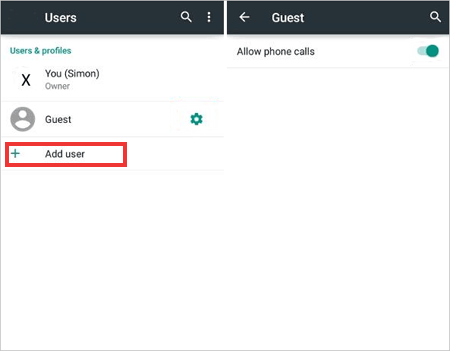
Paso 3. Desliza el dedo hacia abajo en la barra de notificaciones y haz clic en el icono de nuevo usuario para seleccionar una nueva cuenta de usuario.
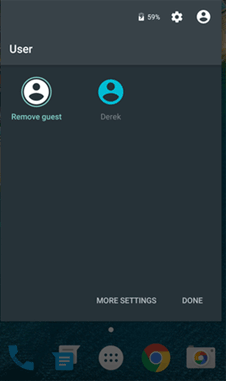
Paso 4. Aparecerá la nueva cuenta de usuario y contendrá la configuración predeterminada del teléfono.
Paso 5. Instala WhatsApp en tu nueva cuenta de usuario.
Paso 6. Ingrese los detalles de su segundo número de teléfono SIM y luego podrá comenzar a usar dos cuentas de WhatsApp en su teléfono al mismo tiempo.
Ahora ha configurado con éxito una segunda cuenta de WhatsApp en su teléfono Android . Además de los métodos anteriores, han aparecido muchas aplicaciones de WhatsApp de terceros que le permiten administrar dos cuentas en un solo teléfono. Puede encontrar estas aplicaciones directamente desde la tienda Google Play. Algunas de ellas son aplicaciones de pago.
Artículos relacionados:
Restaurar la copia de seguridad de WhatsApp desde Google Drive a iPhone /Android
Guarde los contactos de Samsung Galaxy / Note en la computadora
Recuperar mensajes de texto eliminados del teléfono celular Samsung
¿Cómo recuperar archivos de audio de WhatsApp en Android de 3 maneras?
¿Cómo ver mensajes de texto en iCloud desde tu iPhone y computadora? (Guía Completa)
¿Cómo restaurar el historial de WhatsApp de iCloud a Android?

 Aplicaciones sociales
Aplicaciones sociales
 [Guía paso a paso] ¿Cómo administrar la cuenta de WhatsApp en dispositivos Android?
[Guía paso a paso] ¿Cómo administrar la cuenta de WhatsApp en dispositivos Android?